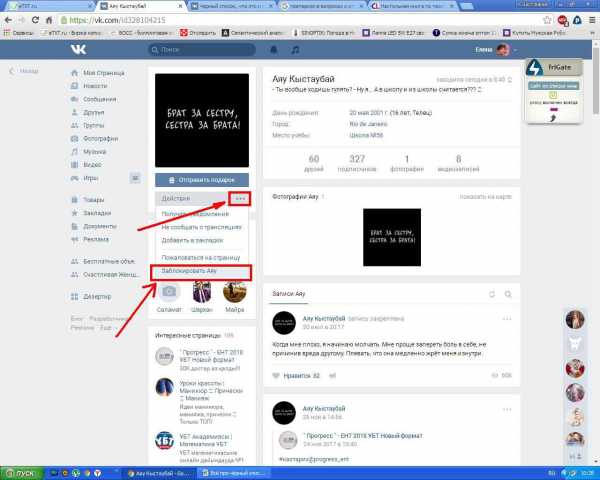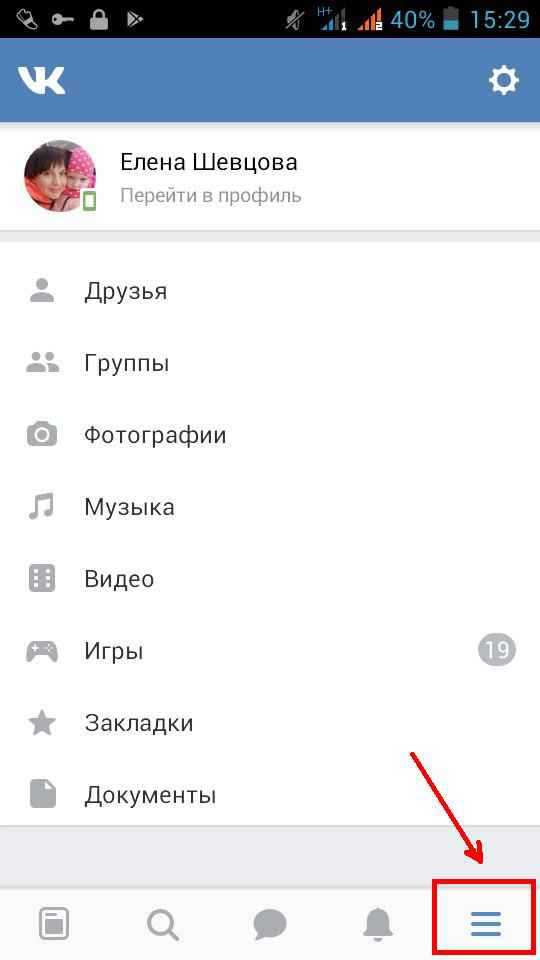Как добавить человека в черный список в вк. Добавляем в черный список вконтакте
В настройках вашей персональной страницы вконтакте, есть раздел «Черный список». Он нужен для того, чтобы пользователи, которые вам надоедают или мешают, более не могли получить доступ к вашей странице. Это ограничение позволит вам исключить нежелательных посетителей.
Итак, как добавить человека в черный список вконтакте?
Оглавление:
- Как это работает?
- Как добавить в черный список в вк
- Используем ссылку на блокировку, прямо со страницы пользователя
- Заключение
Как это работает?
После того, как вы добавите человека в черный список, для него будет ограничен доступ к вашей странице (см. у кого я в чс вк). При попытке захода на нее, пользователь увидит вот такое сообщение.

Человеку будут доступны только 3 функции на вашей странице: пожаловаться на вас, заблокировать или добавить в закладки.
Как добавить в черный список в вк
Мы заходим на свою страницу, и идем в раздел «Мои настройки». Здесь переходим на вкладку «Черный список».
Вы увидите вот такой инструмент.
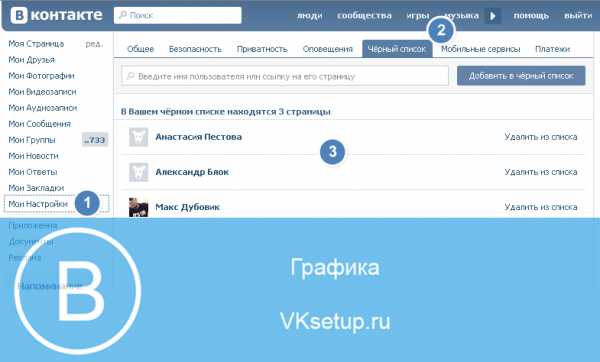
Здесь в строке поиска, вам нужно ввести имя пользователя, или id его страницы.
Имейте ввиду, что когда вы укажите id (см. как узнать id пользователя вконтакте), то пользователь сразу будет добавлен, по нажатию соответствующей кнопки. Если же вы начнете писать его имя, то после нажатия кнопки «Добавить в черный список», будут отображены все совпадения. Пример можно увидеть на картинке ниже:
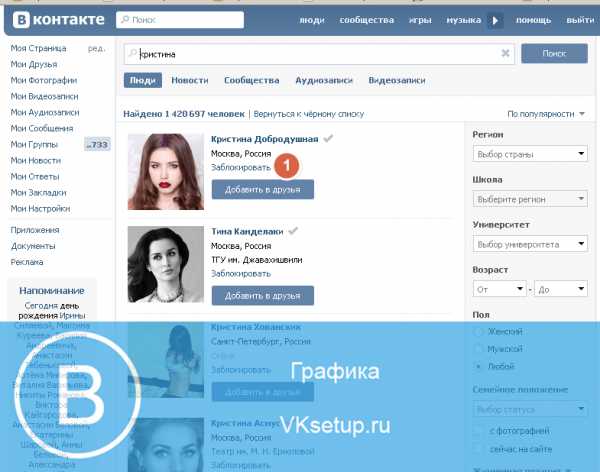
Среди найденных людей, найдите того, которого вы хотите заблокировать. И рядом с его аватаркой, нажмите ссылку «Заблокировать».
В независимости от того, используйте вы id или ФИО, результат будет аналогичен.
Используем ссылку на блокировку, прямо со страницы пользователя
Можно пойти другим путем. Переходим на страницу человека, которого нужно добавить в черный список. Прокручиваем немного вниз, до дополнительного блока меню. Здесь нажимаем ссылку «Заблокировать …(будет имя пользователя)».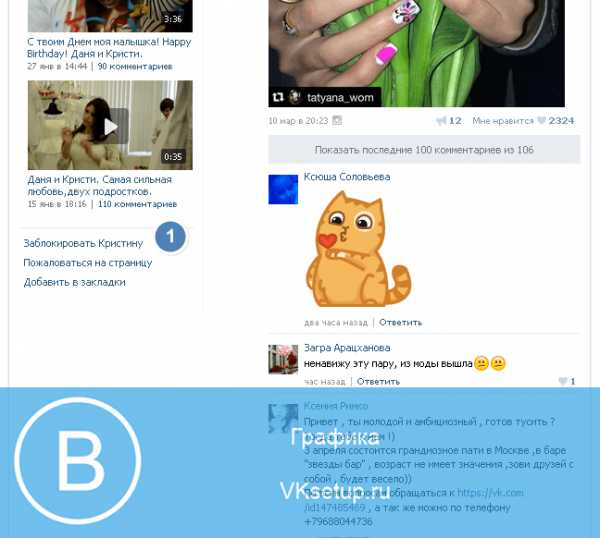
После этого он попадет в черный список, и потеряет доступ к вашей странице.
Заключение
Читайте также:
Обратите внимание на два момента.
Вы всегда можете исключить пользователя из данного списка, и он снова сможет контактировать с вами (см. как написать человеку если он ограничил доступ к своей странице).
Также у него будет такая возможность, если он воспользуется любой другой страничкой (см. купить аккаунты вк). В таком случае, вам придется добавлять каждую из них, в черный список вк.
Вопросы?
Мой мир
Вконтакте
Одноклассники
Google+
Загрузка…vksetup.ru
где находится, как занести людей и многое другое

Черный список Вконтакте – отличная разработка, которая сегодня позволяет каждому пользователю максимально комфортно выстраивать свое общение в социальной сети. Это возможность избавиться от негатива, справиться с назойливыми рассылками спама, четко разграничить свое личное пространство.
Черный список ВК – одна из самых ценных функций, так как позволяет хотя бы частично сохранить приватность и личное пространство в век публичности. Сегодня интернет – не самое безопасное место, но благодаря черному списку оно становится гораздо комфортнее. Единственное, что нужно каждому пользователю – знать хорошо, как это работает, и грамотно использовать для своего блага данную возможность.
Особенности чёрного списка в вк:
Создание черного списка – изначальная задумка разработчиков Вконтакте, которая позволяла бы обеспечить свободу и безопасность каждому пользователю, а также комфортное общение. Особенность его заключается в том, что человек сам вправе принимать решения о том, кому давать доступ к своему профилю, а кого отстранить от общения с собой. Как это работает и что дает человеку?
Как создать?
Над созданием черного списка, вернее самой функции, уже потрудились разработчики сайта, поэтому его не нужно создавать – человеку уже доступны все его возможности, нужно просто брать их и использовать. Более того, функция черного списка предусмотрена не только для личного использования – она так же доступна администраторам групп и публичных страниц. Благодаря ей удается поддерживать нормальную атмосферу и исключать возможность доступна недобросовестных пользователей. Теперь, с понимание основных особенностей черного списка, рассмотрим его функциональность и практические шаги в использовании.
Как в него добавлять пользователей?
Чтобы занести человека в черный список, нужно выполнить несколько простых шагов. Рассмотрим все по порядку.
- Открываем страницу человека, который заслужил блокировку и занесение в черный список. Находим меню действий и нажимаем «Заблокировать».

Теперь этот пользователь добавлен в черный список и не может просматривать ваши записи и страницу, а также писать сообщения. Теперь вернуться к обычному положению этот пользователь сможет только тогда, когда тот, кто его заблокировал, исключит его из списка. Если страница, которая отправляется в черный список, содержит неприемлемые материалы, призывает к насилию или же распространяет другую аморальную или противозаконную информацию, можно пожаловаться на нее администрации сайта.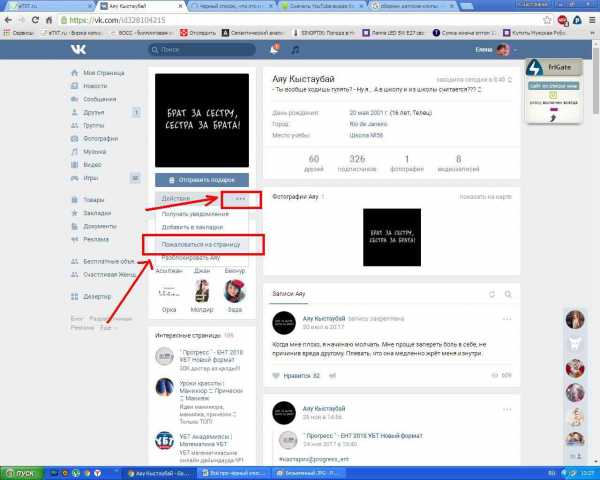
Важно! Обезопасить себя от какого-то конкретного человека не всегда удается только лишь внесением в черный список. Правилами сайта не запрещено создание нескольких аккаунтов, поэтому нет гарантий, что заблокированный пользователь не будет пытаться выйти на связь, используя другой профиль.
Как убирать?
К удобству пользователей черный список создан не только с возможностью вносить в него недобросовестных пользователей, но и убирать. Чтобы убрать пользователя ВК из черного списка нужно зайти в раздел настроек.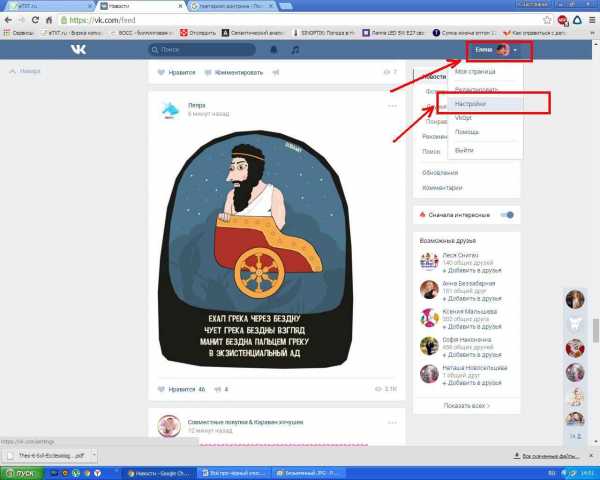
Затем в меню справа выбрать пункт действий и открыть его для того, чтобы произвести удаление. Открывшаяся вкладка будет содержать весь список людей, которые были заблокированы. Напротив каждого имени имеется кнопка «Удалить из списка». Нужно найти нужного человека и нажатие кнопки возвращает пользователю доступ к вашим материалам и странице VK.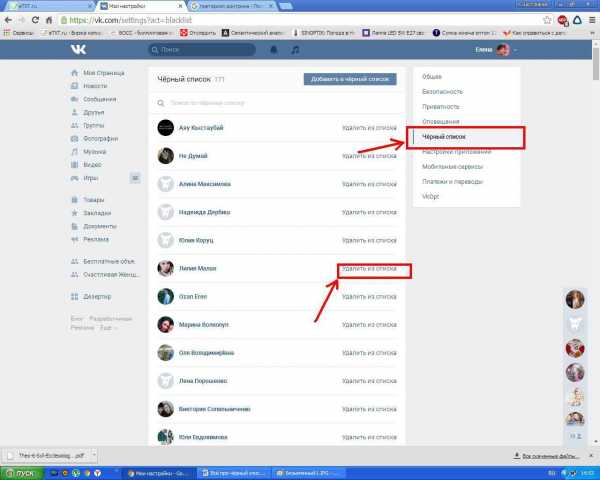
Можно сделать немного проще – зайти на страницу пользователя и под аватаркой в меню действий выбрать пункт «Разблокировать», что дает тот самый результат.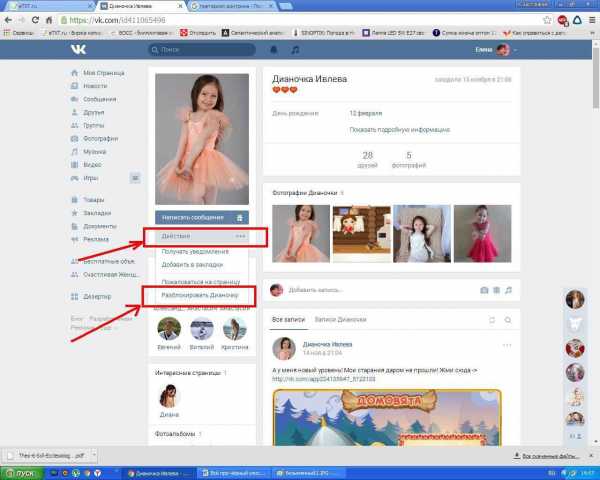
Как просматривать?
Посмотреть заблокированных людей вк можно там же. Итак, где находится черный список? Открывать и просматривать его очень легко, как показано выше, нужно войти в меню настроек, а дальше сразу же видно – справа есть разделы управления. Выбирая нужный пункт, можно перейти, просмотреть, добавить или удалить кого нужно.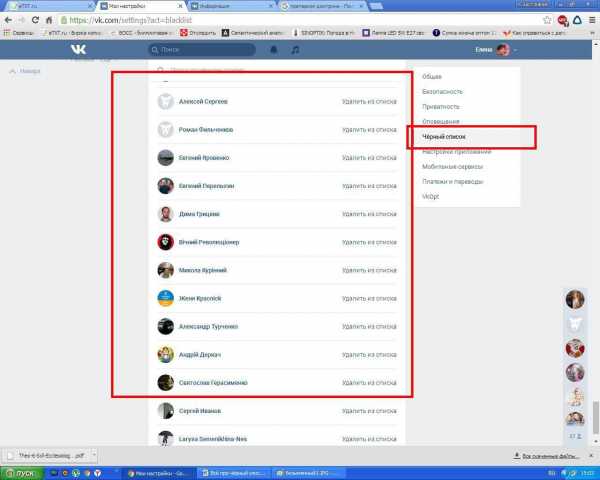
Внимание! Черный список – не безразмерный. Согласно существующим правилам социальной сети Вконтакте, в него можно добавить максимальное количество – 1000 человек. Суточных ограничений нет.
Как узнать, что находишься в чёрном списке у других пользователей в вк? Последствия
Обычно просто так никого не добавляют в черный список – на это должны быть причины. Например, люди убирают в ЧС тех, с кем не хотят иметь общение, или же в случае ссоры. Часто в социальных сетях блокируют людей с неподобающим поведением или навязчивой рекламой, из-за рассылки спама. Если же у человека были подобные инциденты, то вполне логично предположить, что круг общения пользователя сократился, из-за того, что другие люди внесли его в ЧС.
Первый способ узнать кто заблокировал вк – зайти на страницу другого пользователя. Она будет скрыта, что значит – вы у него в черном списке.
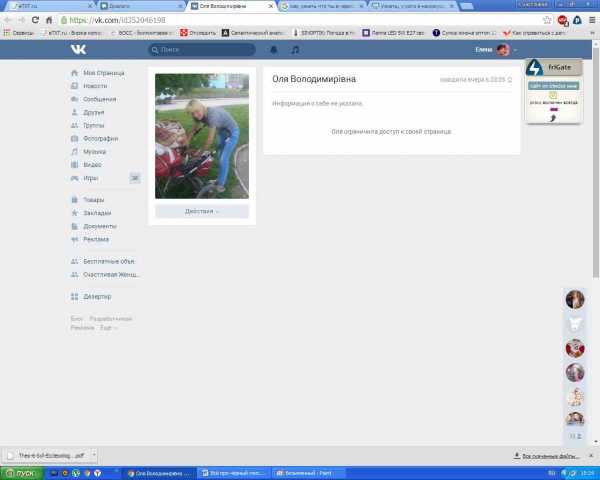
Второй способ просмотреть список всех людей, которые когда-либо вносили вас в ЧС и не удалили – специальные программы, сайты и приложения. Например, 220vk.com. После входа и разрешения доступа система проанализирует профиль и выдаст полный список.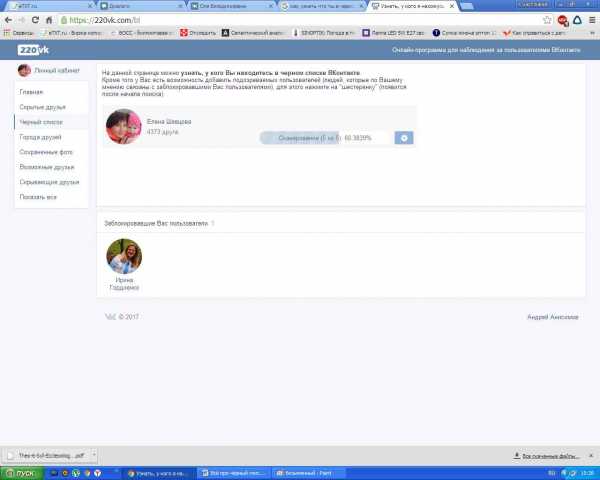
Внимание! Последствия от внесения в черный список – потеря связи с другим пользователем, поэтому, чтобы избежать подобных ситуаций, лучше все-таки придерживаться простых правил этикета общения и не забывать о взаимном уважении.
Что делать если попал в чёрный список в вк?
Что можно сделать – это зависит от ситуации. В некоторых случаях, ничего не предпринимать – лучшее решение. Если общение с определенным человеком очень дорого, но он сгоряча после ссоры внес вас в черный список, можно попробовать установить связь с помощью другой страницы или же связавшись по телефону. Никак по-другому изменить решение другого пользователя невозможно.
Особенности чёрного списка в мобильном приложении Вконтакте
Использование приложения Вконтакте так же не исключает возможность просмотра черного списка и управления ним. Но, важно понимать, как его использовать. Итак, вот как работает ЧС в официальном мобильном приложении Вконтакте.
- Чтобы просмотреть и открыть его нужно войти в настройки справа снизу и выбрать соответствующий раздел.

Удалять пользователей из ЧС можно с помощью расположенного напротив крестика.
Создавайте безопасное пространство
Для мошенников и аморальных личностей социальные сети стали плодородной почвой, так как дают возможность делать неприглядные поступки практически анонимно. Поэтому, черный список – это не прихоть. А необходимость, предусмотренная разработчиками для создания безопасного пространства. Если даже блокировка не в силах остановить негативные действия со стороны других людей, можно обратиться за помощью в правоохранительные органы.
socialgid.ru
Как добавить в черный список в ВК
В социальной сети могут регистрироваться абсолютно все пользователи интернета, у которых есть мобильный телефон для подтверждения личности. Не всегда эти люди приятны в общении и ведут себя адекватно. Чтобы оградиться от нежелательного контакта, следует использовать «Черный список» — функцию блокировки. В текущей статье разберемся, как добавить в черный список в ВК любого зарегистрированного там человека.
Что такое «Черный список»
Так называется функция, позволяющая оградить себя от общения и каких либо действий со стороны неприятного участника социальной сети. Добавленному в «Черный список» пользователю запрещено отправлять сообщения, оставлять комментарии, лайки, просматривать фотографии и проявлять любую активность на странице человека, который его заблокировал.
Догадаться, что участник соцсети внес вас в свой ЧС очень просто, для этого нужно посетить его страницу. На ней будет отображена только аватарка, имя и несколько строк основной информации. Ниже будет расположена надпись «(Имя человека) ограничил(а) доступ к своей странице.
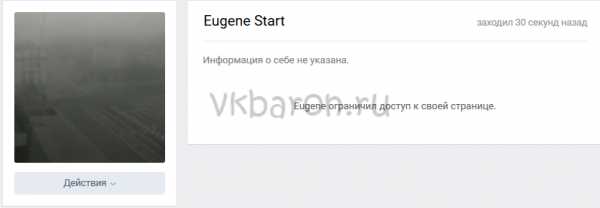
Теперь разберемся, как занести человека в свой ЧС, чтобы запретить ему любые действия в отношении профиля.
Добавление в «Черный список»
Существует два варианта, как внести пользователя в ЧС ВКонтакте. Рассмотрим каждый из них более детально.
Добавление на странице пользователя
Метод предполагает посещение страницы человека, которого требуется заблокировать. Пошаговая инструкция:
- Открыть сайт социальной сети.
- Перейти на страницу пользователя.
- Под аватаркой нажать на три горизонтальные точки.
- Выбрать пункт «Заблокировать».
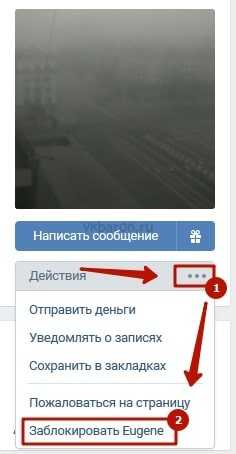
Справка. Если пользователь находится в друзьях, то нужно сначала его оттуда удалить: нажать на кнопку «У Вас в друзьях», в выпадающем меню выбрать «Убрать из друзей».
Помимо блокировки существует возможность пожаловаться на страницу. После нажатия на пункт «Пожаловаться», следует указать причину, оставить комментарий к заявке и по желанию отметить опцию «Закрыть доступ к моей странице».
Добавление через настройки
Кинуть участника соцсети в «Черный список» получится и через раздел настроек профиля. Действовать необходимо следующим образом:
- Нажать на уменьшенную копию аватарки, расположенную в верхнем правом углу.
- Выбрать пункт «Настройки».
- С помощью меню справа, перейти в раздел «Черный список». На странице отобразятся ранее добавленные участники, напротив каждого есть ссылка для удаления из списка.
- Нажать кнопку «Добавить».
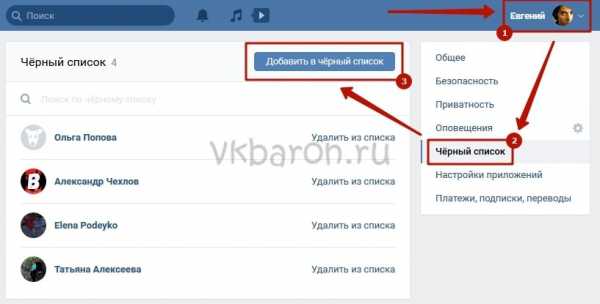
- Отыскать пользователя в списке предложенных или воспользоваться поиском для быстрого нахождения. В строку поиска можно вписывать не только имя, но и вставлять ссылку на профиль человека, которого требуется заблокировать.
- Напротив имени пользователя кликнуть кнопку «Заблокировать».
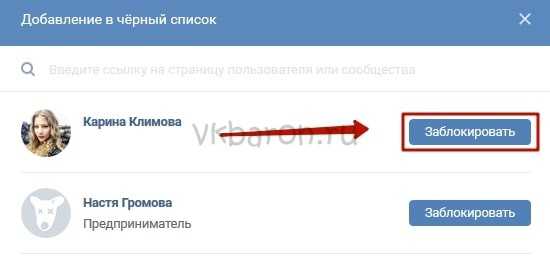
Готово. В разделе отобразится уведомление «(Имя человека) добавлен(а) в Черный список. Он/Она больше не сможет просматривать страницу и отправлять сообщения». С помощью этого способа получится быстро поставить в список несколько человек, без необходимости посещения страницы каждого из них.
Добавление пользователя в «Черный список» позволяет оградить себя от неприятного общения, спама, оскорблений и прочего. Заблокировать человека очень просто, это получится сделать как на его странице, так и через настройки.
vkbaron.ru
Как отправить в черный список в Контакте с компьютера и телефона
Здравствуйте, уважаемые читатели моего блога. Как же иногда достают люди Вконтакте: пишут не по делу, оставляют ненужные сообщения на стене. А что делать, если, к примеру, нет желания, чтобы бывшие товарищи смотрели твои фотографии? Не хочется, чтобы все окружающие знали как у меня дела.
Совсем не выкладывать никакой информации? Не думаю, особенно учитывая, что даже на подписчиках вашей страницы можно заработать.
Сегодня я расскажу вам как отправить в черный список в контакте с компьютера, работать в группах и сообществах, что делать если человека, которого вы хотите заблокировать, нет в друзьях, а также на что способен ваш смартфон. В общем, вся информация, которая только может пригодиться.

Кстати, желания некоторых пользователей расходятся с возможностями официального сайта и приложения для Вк. Попробуем решить и подобные задачи.
ПК-версия
Начнем с простого. Как добавить человека в черный список через компьютер. Все максимально просто. Для этого заходите на свою страницу и переходите в настройки. Для этого нажимаете на свой аватар, а дальше кликаете по нужному сейчас разделу.
В появившемся окне справа есть категория «Черный список». Именно она сейчас и нужна. Щелкаем. Теперь нажимаем на кнопку «Добавить» сверху по центру.
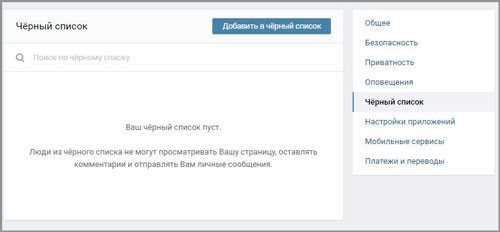
Отправить в черный список для своей страницы вы можете даже в том случае, если человека нет среди ваших друзей. Переходите в его профиль, копируете URL, а затем вставляете в единственное подходящее для этой цели поле.
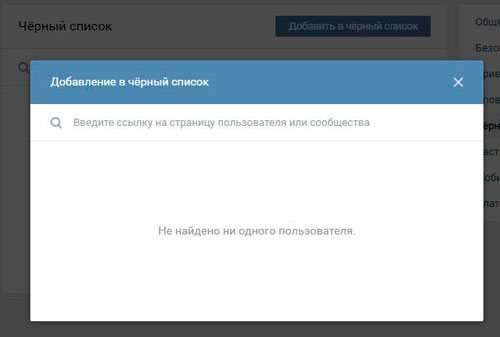
Как только вы это сделаете, чуть ниже появится информация о человеке, а напротив нее отобразится кнопка «Заблокировать».
Нажмите на нее и вам придет уведомление о том, что с данного аккаунта больше нельзя отправлять вам сообщения, а также просматривать сведения о вас.

Вот и все. В новой версии все максимально просто.
Можно сделать по-другому. Зайдите на страницу человека, которого вы хотите добавить в ЧС, нажмите на три точки под аватаркой и выберите функцию «Заблокировать».

Заблокировать часть информации и возможностей
Не обязательно добавлять в черный список своего друга. Вы можете запретить ему просматривать ваши фотографии, аудиозаписи, оставлять записи на стене или отправлять сообщения. Для этого все в тех же настройках нужно выбрать категорию «Приватность».
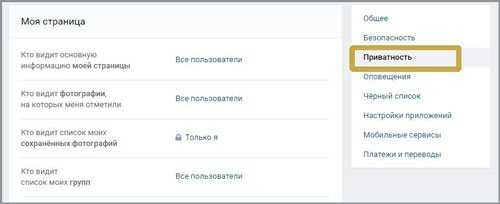
Далее открываете вкладку напротив выбранной возможности (кто видит основную информацию, фотографии и т.д.), а затем выбираете «Все, кроме».

Надо отметить, что блокировать возможности вы можете только в том случае, если человек уже есть в списке ваших друзей.
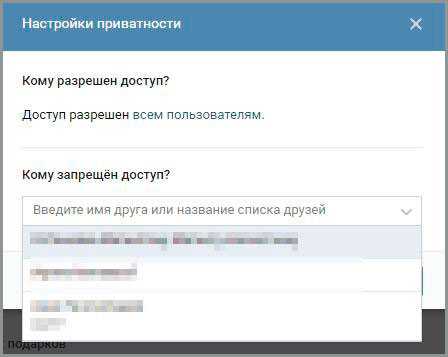
Смартфон
Должен предупредить еще об одной неприятности. Добавить в черный список через телефон невозможно. Максимум, на что вы способны – удалить человека из этого списка.
Не думаю, что так сложно будет найти компьютер, если перед вами стоит необходимость избавиться от навязчивого поклонника.
Сейчас же я покажу вам как действовать чтобы убрать из списка неугодным помилованного. Переходим в раздел «Настройки».
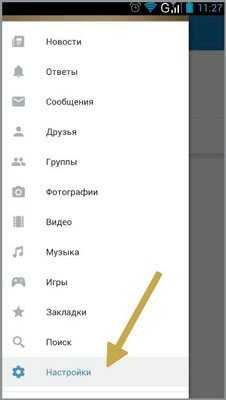
Открываем черный список.
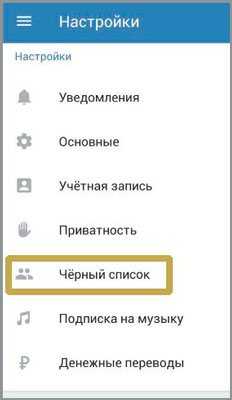
Теперь кликаем на крестик, рядом с именем.
Человек помилован. Кстати, работа с приватностью через приложение тоже ограничена. Если в ПК-версии вам доступно скрыть сведения от определенного человека, то с телефона вы можете сделать тоже самое, но наоборот. Разрешить лишь некоторым своим друзьям просматривать ту или иную информацию. На мой взгляд, это не слишком удобно, особенно если подписчиков много.
Возможно, если вам сильно надоело общество и вы просто хотите просматривать новости в этой социальной сети, слушать музыку, избавиться от навязчивых людей и при этом никого не обидеть, вас может заинтересовать статья о том, как стать невидимым Вконтакте, так что оставлю ссылочку прямо здесь, а сам перейду к работе с пабликами.
Сообщества и группы
Итак, чтобы заблокировать одного из участников вашей группы вам нужно нажать на три точки под аватаркой вашего сообщества и зайти в раздел «Управление».
Открываете категорию «Участники», а затем и «Черный список».
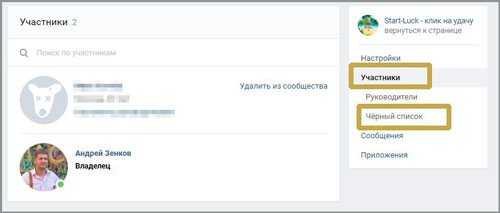
Добавить не участника группы в ЧС невозможно, но сделать это с собственным подписчиком — пожалуйста.
Понимаю, что некоторые не вступившие в паблик очень сильно достают, если вы создаете группу для развития бизнеса, они еще и вредить репутации могут! Как же с ними справиться? Если у вас небольшое сообщество, вы можете временно сделать свою группу закрытой, подождать пока нужная вам личность не вступит, а затем заблокировать ее стандартным способом, описанным в этой главе.
В одной из своих будущих публикаций я обязательно расскажу также как закрыть обсуждения Вконтакте или стену, так что обязательно подписывайтесь на рассылку, чтобы не пропустить важной и актуальной темы. О том, как удалить страницу в Вконтакте я написал отдельную инструкцию.

Конечно, я считаю данные методы не слишком удачными, так как все это негативно сказывается на популярности сообщества. Не зря же я расписывал как создавать обсуждаемые темы и увеличить число комментариев.
Однако, этот выход, что называется, тот рак, который и на безрыбье – рыба. В работе всегда нужно уметь оценить ущербы и преимущества. Иногда и такая игра стоит свеч. Не стоит упускать из поля зрения даже, казалось бы, самые неудачные решения.
Если вам интересны способы продвижения и привлечения подписчиков, могу посоветовать отличный сервис soclike.ru. Они работают по двум схемам.
Один подешевле, предполагает смежное количество реальных людей и бесполезных аккаунтов, а второй – профессиональное использование таргетинга. Благодаря этому методу можно быстро понять популярность своего сообщества. Люди будут подбираться не только заинтересованные, но и соответствующие полу, возрасту, географическому положению, который важен для вас.
Это очень выгодно. Особенно, если пока вы не освоили таргетинг самостоятельно.
Вот в принципе и все. Не забывайте подписываться на рассылку, вас ждет еще масса полезного. До новых встреч.
start-luck.ru
Чёрный список группы В Контакте
Skip to content- Главная
- Новости Вконтакте
- О сайте
Поиск по сайту
Search for:- Часто задаваемые вопросы
- Личная страница
- Как создать страницу
- Полная версия ВК
- Мобильная версия ВК
- Приложение Вконтакте для телефонов
- Как выйти из ВК со всех устройств
- Как скрыть страницу
- Как удалить страницу
- Как восстановить страницу
- Как купить аккаунт
- Как создать фейк-страницу
- Продажа товаров и услуг со страницы
- Профиль Вконтакте: вопрос — ответ
- Как узнать сколько дней я в ВК
- Когда была создана страница в ВК
- Сколько людей зарегистрировано в ВК
- Оформление страницы
- Как красиво оформить страницу
- Как включить тёмную тему
- Какой должна быть страница
- Что написать в графе «Деятельность»
- Что написать в графе «Интересы»
- Что написать в графе «О себе»
- Что написать в графе «Любимая музыка»
- Что написать в графе «Любимые цитаты»
- Как назвать фотоальбом
- Где сделать сигну
- Как вернуть старый дизайн на ПК
- Настройки
- Как написать в техподдержку ВК
- Как изменить имя/фамилию
- Как изменить логин (почту)
- Как включить тёмную тему
- Как привязать электронную почту
- Как изменить пароль
- Как изменить номер телефона
- Как отвязать номер от страницы
- Как поменять язык
- Как увеличить шрифт/масштаб
- Как узнать id
- Как изменить id (короткий адрес)
- Как скопировать ссылку страницы
- Как изменить возраст
- Как указать страну и город
- Как указать место жительства
- Как указать место работы
- Как отправить любой файл
- Как пользоваться документами
- Как загрузить гифку в ВК
- Как настроить импорт фотографий из Instagram
- Как пройти верификацию
- Подумайте о безопасности своей страницы
- Виджет для добавления веб-страницы в закладки
- Фотографии
- Скотобаза — сборник частных фотографий
- База приватных фото
- Слайд-шоу из фотографий
- Как указать место на фото
- Как поменять фото
- Как изменить миниатюру
- Как сделать фото с веб-камеры
- Как посмотреть актуальные фото
- Как удалить фото
- Настройка импорта из Instagram
- Сохранённые фотографии Вконтакте
- Как найти человека по фото
- Какие фото я лайкнул
- Как удалить фотоальбом
- Онлайн-фотошоп Вконтакте
- Фотоприложение Snapster
- Как отметить друзей на фото
- Картинки, на которых можно отметить друзей
- Посты | Записи
- Как поставить лайк (мне нравится)
- Подписка на лайки
- Как сделать репост (рассказать друзьям)
- Как восстановить удалённую запись
- Архив записей в ВК
- Как не сесть за репост
- Показать сначала интересные записи
- Постер для текстовых записей
- Отдам даром за репост
- Записи, понравившиеся друзьям
- Как отменить голос в опросе
- Счётчик просмотров записей
- Как получать уведомления о новых записях
- Как поставить статус
- Как написать статью
- Как написать на стене
- Как изменить запись
- Как скрыть записи на своей стене
- Как сделать хэштег
- Актуальные темы
- Как отложить запись
- Лучшее время для постинга
- Как закрепить запись на стене
- Маркет-платформа в ВК
- Как продвигать запись
- Рекламная карусель
- Как найти популярные записи
- Как предложить новость в группе
- Как удалить записи со стены
- Умная лента новостей
- Как очистить ленту новостей
- Какие записи я лайкнул
- Комментарии
- Ветки комментариев
- Сортировка комментариев
- Как комментировать записи от имени группы
- Как изменить комментарий
- Как скрыть комментарии от друзей
- Как скопировать ссылку на комментарий
- Как удалить комментарий
- Как посмотреть комментарии в группе
- Как видеть комментарии друзей
- Как включить оповещения в группе
- Доступ | Взлом
- Что делать, если взломали страницу
- Как восстановить страницу
- Как защитить страницу от взлома
- Двухфакторная аутентификация
- Как посмотреть историю активности
- Как скачать данные о себе в ВК
- Что делать, если ВК не работает
- Что делать, если не воспроизводится музыка
- В ваш аккаунт был выполнен вход через…
- The page you are looking for is temporarily unavailable. Please try again later
- Ошибка Вконтакте: веб-страница недоступна
- Как зайти в ВК, если доступ закрыт
- Блокировка ВК в Украине
- Как узнать, у кого я в чёрном списке
- Как сидеть в ВК без интернета
- Как читать чужие сообщения
- Как разморозить страницу
- Как заблокировать человека
- Сколько нужно жалоб, чтобы заблокировали страницу
- Как ограничить доступ к странице
- Как узнать, у кого я в чёрном списке
- Как пожаловаться на группу
- Как спецслужбы получают данные
- Сообщения | Переписка
- Как написать сообщение
- Как поставить на таймер сообщение
- Как написать в ВК если ограничен доступ
- Как ответить на сообщение
- Как посмотреть начало переписки
- Как оставить сообщение непрочитанным
- Как отправить пустое сообщение
- Как изменить сообщение
- Как отправить голосовое сообщение
- Как скачать голосовое сообщение
- Как сохранить сообщение из ВК
- Как изменить голос в голосовых сообщениях
- Как позвонить пользователю
- Как написать самому себе
- Как перенести строку
- Как сохранить сообщения
- Как найти сообщение
- Как переслать сообщения
- Как включить проверку орфографии
- Рассылка сообщений
- Шаблоны сообщений
- Статистика сообщений
- Как удалить сообщения (переписку)
- Как скрыть диалог
- Как восстановить сообщения
- Ссылка на подозрительный сайт
- Как сократить ссылку
- Друзья | Подписчики
- Как формируется список друзей
- Как убрать друга с верхней позиций списка друзей
- Как видеть комментарии друзей
- Новые друзья у друзей: как отследить?
- Как добавить родственников
- Список «Общие друзья»
- Как найти человека (людей)
- Как посмотреть, кого добавил друг
- Как скрыть комментарии в новостях друзей
- Как найти человека в ВК по номеру телефона
- Как найти возможных друзей
- Как добавить много друзей (подписчиков)
- Как посмотреть исходящие заявки
- Скрипт для одобрения всех заявок в друзья
- Сколько друзей можно добавить за сутки
- Как добавить человека в закладки
- Как скрыть друзей
- Как посмотреть скрытых друзей
- Как заблокировать человека
- Как ограничить доступ к странице
- Как удалить человека из друзей
- Как удалить подписчиков
- Как узнать на кого я подписан
- Как узнать, кто удалился из друзей
- Календарь дней рождения друзей
- Уведомление о дне рождения
- Гости | Поклонники
- Как посмотреть гостей страницы
- Как узнать, кто заходил на страницу
- Как посмотреть статистику страницы
- Как посмотреть на страницу со стороны
- Отношения
- Как познакомиться с девушкой в ВК
- Что написать девушке в ВК
- Темы для разговора с девушкой в ВК
- О чём поговорить с девушкой в ВК
- Как заинтересовать девушку в ВК
- Девушка не отвечает на сообщения в ВК
- Бывшая пишет в ВК: что делать?
- Приватность
- Настройки приватности
- Как убрать личную информацию
- Как не сесть за репост
- Как закрыть профиль в ВК
- Как открыть профиль в ВК
- Как посмотреть закрытый профиль в ВК
- Как скрыть истории
- Как скрыть комментарии в ленте
- Как архивировать записи
- Как быть невидимым
- Как всегда быть онлайн
- Как отключить оповещения
- Как поставить/скрыть семейное положение
- Как скрыть новости от друзей
- Как скрыть диалог
- Как скрыть записи со своей стены
- Как скрыть страницу
- Как скрыть группы
- Как скрыть друзей
- Как посмотреть скрытых друзей
- Как изменить возраст
- Как убрать дату рождения
- Как узнать возраст и дату рождения
- Как скрыть аудиозаписи
- Как скрыть видеозаписи
- Как заблокировать человека
- Как запретить писать сообщения
- Как ограничить доступ к странице
- Как удалить своих подписчиков
- Как избавиться от капчи
- Как удалить игры
- Смайлы | Стикеры
- Как вставить смайл в статус/коммент/пост
- Расшифровка смайликов
- Как перевернуть смайлик
- Как сделать текст/смайлик ссылкой
- Бесплатные стикеры Вконтакте
- Как подарить стикеры
- Аудио | Видео
- Как добавить аудиозапись
- Аудиозаписи 2.0 — нововведения
- Подкасты Вконтакте
- Подписка на музыку
- Бесплатный доступ к музыке
- Как скрыть аудиозаписи
- Как добавить видеозапись
- Как скачать видео с ВК
- Как отключить безопасный поиск
- Конструктор видео Вконтакте
- Бот для распознавания музыки
- Прямые трансляции
- Как создать прямую трансляцию
- Программа OBS для прямых трансляций
- Как скрыть видеозаписи
- VK Live — приложение для прямых трансляций
- Как отметить друзей на видео
- Как скачать музыку и видео с ВК
- Как поставить музыку в статус
- Не воспроизводится музыка
- Беседа | Конференция
- Как создать беседу
- Управление беседой
- Как удалить человека из беседы
- Как сделать ссылку на беседу
- Как закрепить сообщение в беседе
- Как узнать id беседы
- Как удалить беседу
- Как выйти из беседы
- Как вернуться в беседу
- Как упомянуть человека в беседе
- Денежные переводы в беседе
- Фотоальбомы
- Как создать альбом
- Как назвать альбом
- Как удалить альбом
- Приложения
- Раскрутка приложений
- Игра VK Coin — майнинг внутренней валюты
- Дзынь — сервис для поиска статей
- Приложение для знакомств в ВК «Бесит!1»
- Приложение «Сколько дней я в ВК»
- Приложение «Фотошоп»
- Приложение «Гости страницы»
- Приложение «Мои друзья»
- Приложение «Анализ группы в ВК»
- Приложение «Поиск мёртвых участников в группе»
- Сообщества
- Как вступить в группу
- Как выйти из группы
- Как найти интересные группы
- Как предложить новость группе
- Как разместить рекламу в группе
- Как перевести деньги группе
- Как найти нужную запись на стене группы
- Как посмотреть закрытую группу
- Как посмотреть комментарии в группе
- Как добавить группу в закладки
- Как отправить сообщение группе
- Как скрыть все группы
- Как узнать админа группы
- Как узнать сколько ботов в группе
- Когда была создана группа
- Какова стоимость группы
- Как купить группу
- Как передать группу
- Изображения
- Как вставить картинку в любое место
- Как сделать картинку ссылкой
- Как создать мем
- Как сделать скриншот
- Картинки, на которых можно отметить друзей
- Картинки «Я люблю тебя»
- Картинки «Сердечки»
- Скрипты
- Скрипт для одобрения заявок в друзья
- Скрипт для удаления записей со стены
- Словарь
- Что такое ЛС в ВК?
- Что такое баян в ВК?
- Что такое спам в ВК?
- Что такое сигна в ВК?
- Что значит лол в ВК?
- Что такое пруф в ВК?
- Что такое ВП в ВК?
- Что такое ЧСВ в ВК?
- Что такое МГ в ВК?
- Личная страница
- Секреты ВК
- Секреты ВК 2019
- Как включить тёмную тему в ВК
- Способы заработка в ВК
- Бесплатная накрутка
- Quick Sender — программа для продвижения
- Бесплатные голоса
- Бесплатные стикеры
- Бесплатные темы для ВК
- Дзынь в ВК — сервис для поиска статей
- Таймер сообщений в ВК
- Закладки в ВК: как посмотреть
- Мобильная викторина Клевер
- Получение метки прометей
- Бот для распознавания музыки
online-vkontakte.ru
Как работает черный список Вконтакте
Для многих людей сайт ВКонтакте является практически вторым домом. Создатели социальной сети предоставили возможность людям делиться своими фотографиями, выкладывать видео, высказывать свои мысли и рассказывать новости. И, само собой, общаться с друзьями в режиме реального времени.Черный список ВКонтакте напоминает черный список в телефоне. Когда человек не хочет с кем-то общаться, одним нажатием на кнопку телефона он отправляет эту персону в игнор. Суть черного списка ВКонтакте та же: все неугодные пользователи отправляются в бан.
Все пользователи разные. Есть адекватные воспитанные люди, есть те, которым обязательно нужно сделать какую-нибудь гадость или нахамить. Чтобы не портить нервы, был придуман черный список.
Попав в игнор-лист, человек видит только имя и фамилию, а также фотографию пользователя. Все фотографии, видеозаписи, записи на стене для него остаются закрыты. Писать комментарии, личные сообщения, приглашать на встречи он также не имеет права. Посреди страницы игнорирующего человека высвечивается надпись «Пользователь ограничил доступ к своей странице».
Черный список – это своеобразная защита от нежелательного общения, спама и надоедливых пользователей.
На главной странице в меню слева необходимо выбрать строку «Мои настройки». На открывшейся странице появится вкладка «Черный список». В строке нужно ввести имя человека, которого хочется заблокировать, или ссылку на его страницу. Нажимаете «Добавить в черный список», и все готово. Человек больше не сможет вам докучать.
Добавлять пользователей в игнор-лист могут и администраторы групп и сообществ. Под аватаркой группы нужно нажать кнопку «Управлять сообществом». Откроется окно с вкладкой «Черный список». Дальнейшие действия те же.
Кнопкой «Удалить из черного списка» можно разблокировать пользователя и вновь дать ему возможность видеть и писать.
Если в черный список добавили вас, самостоятельно выйти из него не получится. Как вариант можно завести вторую страницу и попросить человека разблокировать вас. Или попросить кого-то из общих друзей написать ему.
Узнать, у кого из пользователей вы находитесь в черном списке, можно, зайдя на их страницы. Ограниченный доступ означает, что вас игнорируют. Если человека в друзьях нет, при попытке добавить его, появится надпись «Вы не можете добавить этого пользователя в друзья».
www.kakprosto.ru
как добавить человека в черный список в контакте? или что то сделать,чтобы он не мог писать?!
элементарно Ватсон, Настройки, чёрный список, там набираешь его имя или даёшь ссылкку, тебе там всё выдаст, разберёшься
Через Настройки-Черный список!
Настройки>Черный список>*вставляешь ссылку в белое окошечко и жмешь Enter*
Настройки>Черный список>*вставляешь ссылку в белое окошечко и жмешь Enter*
СПАСИБКИ БОЛЬШОЕ)
Дебильная система, нет что бы прям там же где в друзья добавляешь и сделать.
Лучше всего сначала удалить, а потом под аудиозаписями удалённого друга найти «Заблокировать»готово!
Есть и более хитрый способ. Например, можно кинуть ему ссылку с нужными параметрами, написать, что-нибудь хитрое, он перейдет по ней и черный список ваш удалится. Подробнее можно <a rel=»nofollow» href=»http://vkhow.ru/kak-dobavit-cheloveka-v-chernyj-spisok-vkontakte/» target=»_blank» >по ссылке</a> прочитать.
Вот классная программа тут есть => <a rel=»nofollow» href=»http://vk.cc/579IA0″ target=»_blank»>http://vk.cc/579IA0</a> Я всегда через нее добавляю людей в черный список!
ЧЕРЕЗ НАСТРОЙКИ, ТАМ МОЖНО И КОНФИДЕНЦИАЛЬНОСТЬ МОЖНО НАСТРОИТЬ.
Спасибо кто дал ответ на вопрос
Либо чс в настройках кинь его либо отключи уведомления
Заходите в «Настройки» с права безопасность… ищете «Чёрный список» кликайте и потом набираете имя и фамилие чкловека которого вы хотите добавить в чёрный список этот способ с компьютером) С телефона просто заходишь на страницу того человека которого вы хотите добавить в чёрный список. Надеюсь помогла с:
А если он не в друзьях???
да нет там никаких настроек
Заходите в настройки, потом нажимаете чёрный список если тот человек которого вы хотите туда добавить нету, то там есть кнопка добавить в чёрный список, но добавить в чёрный список можно тех людей которые находятся у вас в друзьях или те которых в добавили как спам. Ну потом когда вы выберите этого человека он будет в чёрном списке и не сможет вам писать. Конечно потом если вы захотите убрать его из чёрного списка то надо будет всего лишь нажать на крестик ( то есть убрать из чёрного списка).
touch.otvet.mail.ru